コロナ接触確認アプリCOCOAがダウンロード出来ない時の対処法!
・コロナ接触確認アプリCOCOAがダウンロード・インストール出来ない
このような方へ向けた記事となっております。
ついにコロナ接触確認アプリCOCOAがリリースされましたね。
今回は、COCOAがダウンロード出来ない時の対処法をまとめました!
自粛暖和で外出する機会が増え、8月には夏休みがあるため人と接する機会が増えてきます。
この機会にアプリをダウンロードし、自分や家族など身の回りの方を守ることに努めましょう!
ダウンロードするためのOSバージョンはAndoirdは6.0以降、iPhoneは3.5以降
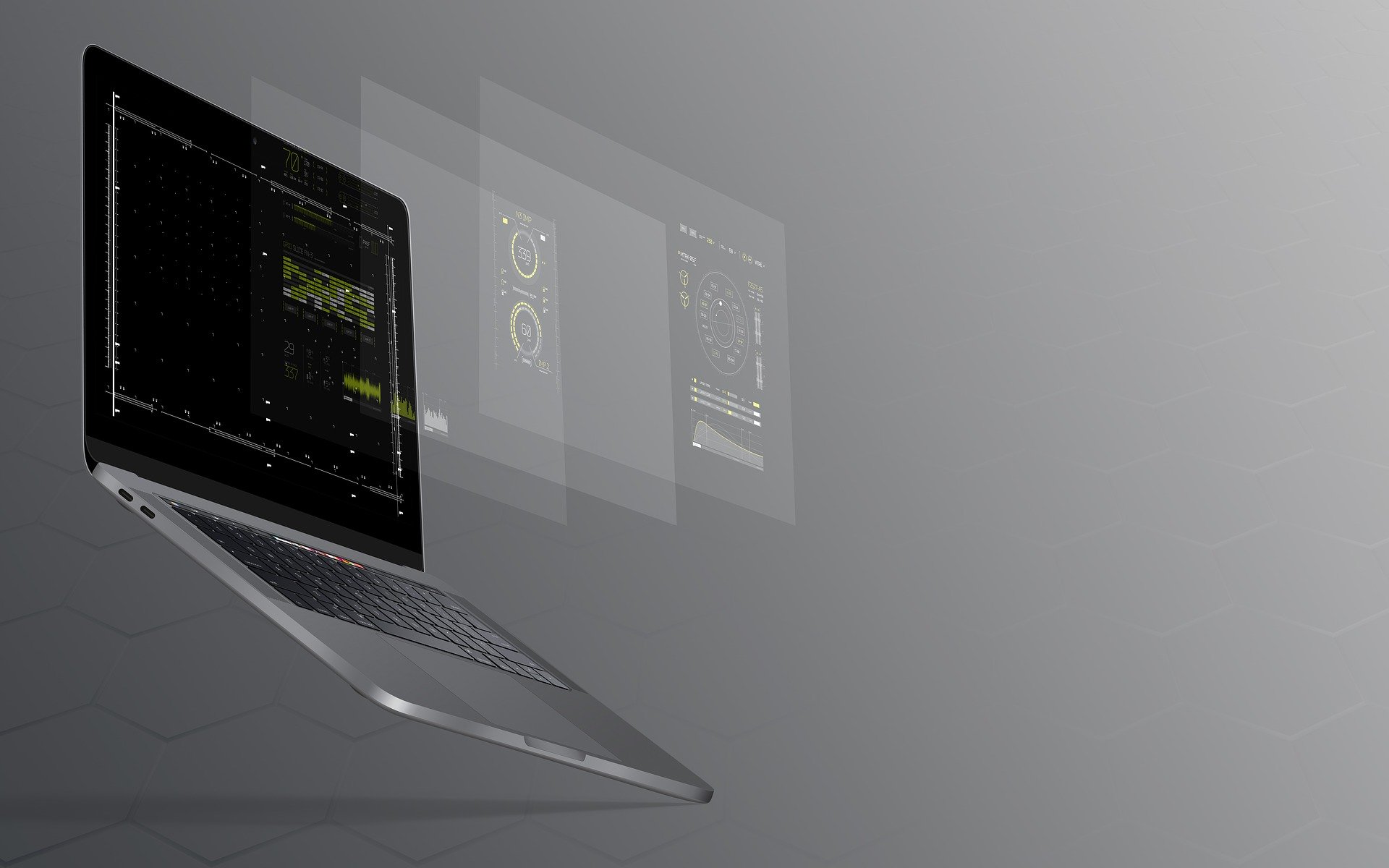
・Androidは6.0以降
・iPhoneは3.5以降
まずはダウンロード出来ない時はOSバージョンを確認しましょう!
COCOAをスマホにダウンロードするために必要なOSバージョンは、AndoirdはGooglePlay、iPhoneはAppStoreに表記されています。
必要なOSバージョンは、Androidは6.0以降でiPhoneは3.5以降です。
OSバージョンの確認、必要であればOSバージョンアップを行いましょう!
AndroidのOSバージョンの確認とバージョンアップ方法
設定 > 端末情報 > ソフトウェア更新 > 今すぐ更新 > インストール
iPhoneのOSバージョンの確認とバージョンアップ方法
設定 > 一般 > ソフトウェア・アップデート > 今すぐインストール
ストレージ容量の確認

・Androidは84MB
・iPhoneは148.4MB
アプリをダウンロードするためにはスマホのストレージに空きが必要です。
こちらもOSバージョンと同様に、AndoirdはGooglePlay、iPhoneはAppStoreに表記されています。
Androidは84MB、iPhoneは148.4MBが必要です。
スマホのストレージ容量を確認し、必要であれば写真を削除するなりして空きを作りましょう!
Androidのストレージ容量の確認
設定 > ストレージ
iPhoneのストレージ容量の確認
設定 > 一般 > iPhoneストレージ
ネットワークの確認
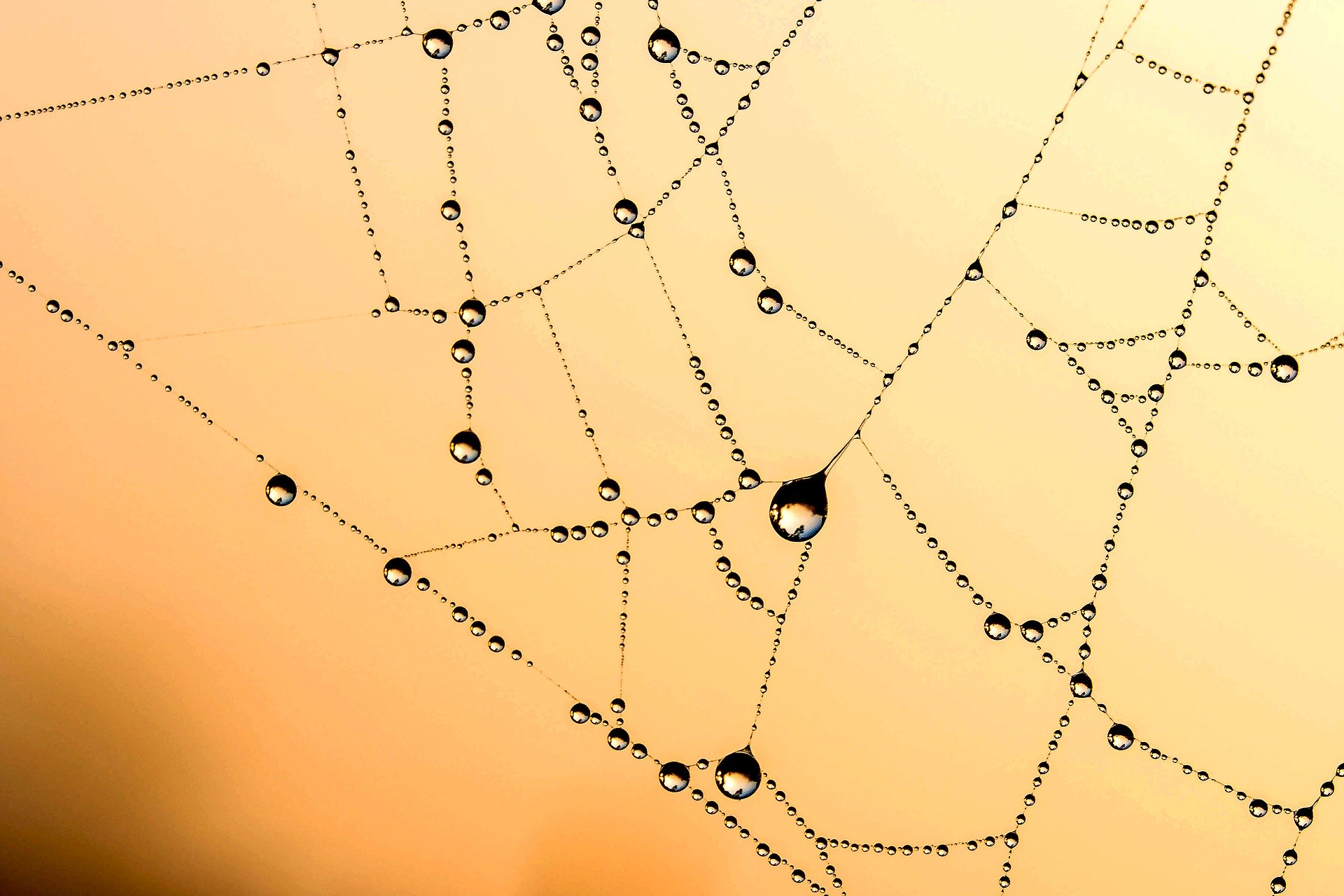
・インターネット接続できるか確認
・複数の端末でWi-Fi接続するとネットワークが不安定になる
Wi-Fi接続している場合はブラウザアプリを開いてインターネット接続できるか確認しましょう。
Wi-Fiはルーターの性能によっては接続端末が多いとネットワークが不安定になります。
もし、インターネット接続が安定しない場合はWi-Fi接続を切りましょう!
僕はPC2台、スマホ2台、iPad1台でカツカツです笑
AndoirdのWi-Fiオフ
設定 > 無線とネットワーク > Wi-Fiをオフ
iPhoneのWi-Fiオフ
設定 > Wi-Fi > Wi-Fi のスライドを左
スマホの再起動

・メモリが枯渇するとスマホが正常に動かなくなる
・スマホの調子が悪い時は再起動
何かしらの理由でスマホが不調な時ってありますよね。
アプリがすぐに強制したり、ネットワークに接続できなかったり。。。
スマホでアプリを動かすためにはメモリを消費するのですが、アプリを複数起動し過ぎるとメモリが枯渇し正常に動作しなくなります。
スマホでアプリを動かすためにはメモリを消費するのですが、アプリを複数起動し過ぎるとメモリが枯渇し正常に動作しなくなります。
結果としてネットワーク接続など基礎的な部分にも影響を及ぼします。
そんな時はスマホの再起動を行いましょう!
Andoirdの再起動
電源ボタン長押し > 電源をオフにする > 電源ボタン長押し
iPhoneの再起動
電源ボタン長押し > スライドで電源オフのスライドバーを右にスライド > 電源ボタン長押し
COCOAのダウンロード方法

ここまで済ませたらアプリをダウンロードできるか確認しましょう!
アプリダウンロードはこちらから行えます。
まとめ コロナ接触確認アプリCOCOAがダウンロード出来ない時の対処法!
・OSバージョンはAndoirdは6.0以降、iPhoneは3.5以降
・アプリ容量はAndroidは84MB、iPhoneは148.4MB
・インターネット接続が行えるか確認
・調子が悪い場合はスマホを再起動
いかがでしたでしょうか?
自粛が暖和され、もうすぐ夏休みで外出の機会も増えてくると思います。
安全に夏を満喫するためにもCOCOAをダウンロードしましょう!
最後までお読み頂きありがとうございました!







